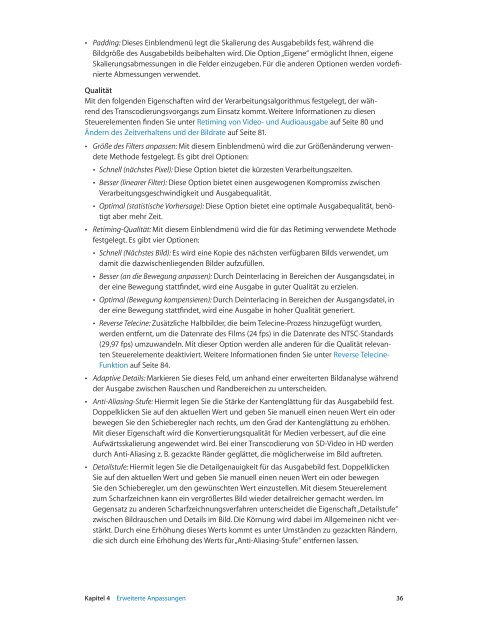Compressor (4.1) - Support - Apple
Compressor (4.1) - Support - Apple
Compressor (4.1) - Support - Apple
Erfolgreiche ePaper selbst erstellen
Machen Sie aus Ihren PDF Publikationen ein blätterbares Flipbook mit unserer einzigartigen Google optimierten e-Paper Software.
••<br />
Padding: Dieses Einblendmenü legt die Skalierung des Ausgabebilds fest, während die<br />
Bildgröße des Ausgabebilds beibehalten wird. Die Option „Eigene“ ermöglicht Ihnen, eigene<br />
Skalierungsabmessungen in die Felder einzugeben. Für die anderen Optionen werden vordefinierte<br />
Abmessungen verwendet.<br />
Qualität<br />
Mit den folgenden Eigenschaften wird der Verarbeitungsalgorithmus festgelegt, der während<br />
des Transcodierungsvorgangs zum Einsatz kommt. Weitere Informationen zu diesen<br />
Steuerelementen finden Sie unter Retiming von Video- und Audioausgabe auf Seite 80 und<br />
Ändern des Zeitverhaltens und der Bildrate auf Seite 81.<br />
••<br />
Größe des Filters anpassen: Mit diesem Einblendmenü wird die zur Größenänderung verwendete<br />
Methode festgelegt. Es gibt drei Optionen:<br />
••<br />
Schnell (nächstes Pixel): Diese Option bietet die kürzesten Verarbeitungszeiten.<br />
••<br />
Besser (linearer Filter): Diese Option bietet einen ausgewogenen Kompromiss zwischen<br />
Verarbeitungsgeschwindigkeit und Ausgabequalität.<br />
••<br />
Optimal (statistische Vorhersage): Diese Option bietet eine optimale Ausgabequalität, benötigt<br />
aber mehr Zeit.<br />
••<br />
Retiming-Qualität: Mit diesem Einblendmenü wird die für das Retiming verwendete Methode<br />
festgelegt. Es gibt vier Optionen:<br />
••<br />
Schnell (Nächstes Bild): Es wird eine Kopie des nächsten verfügbaren Bilds verwendet, um<br />
damit die dazwischenliegenden Bilder aufzufüllen.<br />
••<br />
Besser (an die Bewegung anpassen): Durch Deinterlacing in Bereichen der Ausgangsdatei, in<br />
der eine Bewegung stattfindet, wird eine Ausgabe in guter Qualität zu erzielen.<br />
••<br />
Optimal (Bewegung kompensieren): Durch Deinterlacing in Bereichen der Ausgangsdatei, in<br />
der eine Bewegung stattfindet, wird eine Ausgabe in hoher Qualität generiert.<br />
••<br />
Reverse Telecine: Zusätzliche Halbbilder, die beim Telecine-Prozess hinzugefügt wurden,<br />
werden entfernt, um die Datenrate des Films (24 fps) in die Datenrate des NTSC-Standards<br />
(29,97 fps) umzuwandeln. Mit dieser Option werden alle anderen für die Qualität relevanten<br />
Steuerelemente deaktiviert. Weitere Informationen finden Sie unter Reverse Telecine-<br />
Funktion auf Seite 84.<br />
••<br />
Adaptive Details: Markieren Sie dieses Feld, um anhand einer erweiterten Bildanalyse während<br />
der Ausgabe zwischen Rauschen und Randbereichen zu unterscheiden.<br />
••<br />
Anti-Aliasing-Stufe: Hiermit legen Sie die Stärke der Kantenglättung für das Ausgabebild fest.<br />
Doppelklicken Sie auf den aktuellen Wert und geben Sie manuell einen neuen Wert ein oder<br />
bewegen Sie den Schieberegler nach rechts, um den Grad der Kantenglättung zu erhöhen.<br />
Mit dieser Eigenschaft wird die Konvertierungsqualität für Medien verbessert, auf die eine<br />
Aufwärtsskalierung angewendet wird. Bei einer Transcodierung von SD-Video in HD werden<br />
durch Anti-Aliasing z. B. gezackte Ränder geglättet, die möglicherweise im Bild auftreten.<br />
••<br />
Detailstufe: Hiermit legen Sie die Detailgenauigkeit für das Ausgabebild fest. Doppelklicken<br />
Sie auf den aktuellen Wert und geben Sie manuell einen neuen Wert ein oder bewegen<br />
Sie den Schieberegler, um den gewünschten Wert einzustellen. Mit diesem Steuerelement<br />
zum Scharfzeichnen kann ein vergrößertes Bild wieder detailreicher gemacht werden. Im<br />
Gegensatz zu anderen Scharfzeichnungsverfahren unterscheidet die Eigenschaft „Detailstufe“<br />
zwischen Bildrauschen und Details im Bild. Die Körnung wird dabei im Allgemeinen nicht verstärkt.<br />
Durch eine Erhöhung dieses Werts kommt es unter Umständen zu gezackten Rändern,<br />
die sich durch eine Erhöhung des Werts für „Anti-Aliasing-Stufe“ entfernen lassen.<br />
Kapitel 4 Erweiterte Anpassungen 36